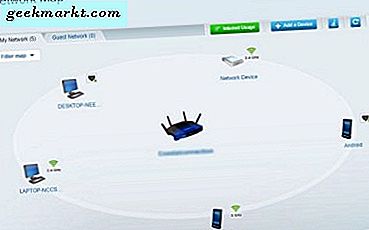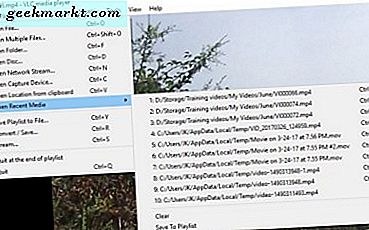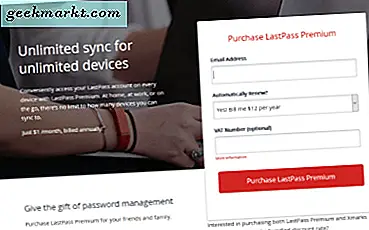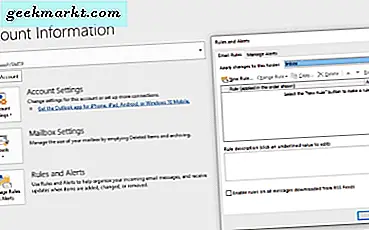Sedan början av Android tillbaka 2009 har ett litet samhälle av tekniskt kunniga Android-användare byggt ett helt ekosystem kring tanken på att rota din Android-telefon eller -tablet. Genom att rösta på din enhet argumenterar dessa användare, du kan få tillgång till program som inte kunde köras på standardbyggnader av Android. Med en rotad enhet skulle användarna få tillgång till möjligheten att ändra information i rotfilerna i Android. Du kan anpassa din enhet fullständigt, ta bort program som förinstallerats av din enhetstillverkare, blockera annonser inom applikationer och webbläsare och till och med tillåta att säkerhetskopieringsprogram sparar hela kopior av enheten för att senare återställa, om något skulle hända med din nuvarande telefon.
Rooting blev otroligt populär under det närmaste decenniet av Androids existens; fast det steg aldrig helt över nischgemenskapen som byggdes på nätet. Fortfarande fortsatte hela webbplatser dedikerade till fortsatt utveckling av root-åtkomst, inklusive XDA Developers-forumet som håller teknikfläktarna uppdaterade med det senaste om rotmetoder, anpassade ROM-skivor och mycket mer. Tillverkare svarade i sin tur på den röda vilden, först genom att upphäva garantierna för någon rotad enhet, följt av försök att neka säkerhet på hur enheter kan rotas och misslyckas med det, började också att tillåta vissa appar att springa på rotade enheter. Stora uppdateringar till Android har för många människor tagit bort behovet av att rotera sina enheter, en process som ofta kommer med sina egna brister och problem som kan jämföras med lageroperativsystemet på dessa enheter. En kärngrupp av Android-fans har ändå inte givit upp hopp och fortsätter att rotera sina enheter för att få tillgång till massor av nya funktioner och funktioner som inte är tillgängliga på vanliga versioner av Android.
Men hur gör du det? Vad gör rooting, och kan du även göra det på din nuvarande enhet? Rottstaten i 2017 är en blandad väska, och inte alla kan eller ens borde rota sina Android-telefoner. Om rooting är något du är intresserad av är det dock en bra chans att du kan få det att fungera på din enhet, även om bärare och tillverkare försöker stoppa användarna från att någonsin rota sina enheter. Om du är osäker på var du ska börja när det gäller rooting, behöver du en fullständig guide för att visa dig vägen och lyckligtvis är det precis vad du har hittat. Låt oss gå igenom hur du roterar din Android-enhet steg för steg, från början.
Vad betyder Rooting?
För att lära dig mer om hur du roterar din enhet måste du först förstå vad exakt rött betyder när det gäller Android. Till skillnad från termen "jailbreak", som vanligtvis används för att beskriva öppningen av den muromgärdade trädgården på iOS för att tillåta applikationer att installeras från externa källor, har termen "rooting" faktiskt en viss betydelse när det gäller att utföra den verkliga roten din enhet. Rooting är processen att tillåta användare av Android-enheter att få fullständig kontroll över deras enhet genom att tillåta root-åtkomst över olika Android-filsystem. I grund och botten kan allt som är låst till rotfilsystemet på din enhet normalt inte ses eller redigeras av en vanlig Android-användare, men alla med en rotad enhet kan ta sin telefon och lägga till alla typer av nytt verktyg till din enhet, varav några vi kommer att diskutera nedan.

Det finns fyra huvudord som du kommer att se mycket när du läser om att rota din telefon: root, bootloader, ADB och recovery. Var och en av dessa villkor spelar en nyckelroll när det gäller att förstå hur rooting fungerar på din enhet, och de är nödvändiga för att förstå om du ska börja söka efter rotinformation om din telefon online (mer om det i ett kommande avsnitt nedan!) . Här är en snabb sammanfattning för varje uppgift.
- Root: Vid denna tidpunkt har vi beskrivit vad som innebär att du använder enheten, men på de flesta forum, om du ser en användare som talar om root, diskuterar de antingen hur man rota deras telefon eller surfplatta eller om den faktiska statusen för deras enhet, dvs "jag har uppnått root". Det finns också möjlighet att en användare kanske pratar om rotmappen på din enhet, vilket håller värdefull systeminformation och kan ändras och ses på en rotad enhet med en app som Root Explorer.
- Bootloader: Startladdaren är den lägsta nivån på enhetens programvara, skalar ännu lägre än rotmappen och återhämtning på enheten. Det är bootloader som laddar ditt operativsystem (eller ROM) varje gång du startar upp enheten. De flesta bootloaders 2017 levereras som låsta bootloaders, vilket innebär att de bara kan starta ett operativsystem som har godkänts eller signerats, vanligtvis av tillverkaren eller transportören. Tyvärr har de flesta tillverkare blivit ganska bra på att låsa upp startladdare, och de flesta enheter som skickas idag kan inte låsa upp startlastare. Vi diskuterar detta mer nedan.
- Återställning: Det här är en separat runtime-miljö från ditt operativsystem som kan startas på någon enhet, rotad eller på annat sätt. Återställning ger dig flera alternativ; Vi har citerat återställningsverktyget på enheter inom många av våra felsökningsguider på den här webbplatsen, eftersom det låter dig torka cachepartitionen på din enhet. Återhämtning gör det också möjligt att torka om enheten är låst. Anpassade återställningar, som TWRP, finns också idag, men de kräver vanligtvis en olåst startladdare för att fungera korrekt. De lägger vanligtvis till avancerade funktioner som kompletta säkerhetskopior och till och med ett förbättrat, touchbaserat gränssnitt för ditt menysystem.
- ADB: Slutligen är ADB (Android Debug Bridge) ett ganska vanligt utvecklingsverktyg som använder ett kommandoradsgränssnitt för att trycka kommandon till din enhet. ADB är gratis att ladda ner från Google, och även om det kan vara svårt att lära sig att använda-speciellt om du är ny på att trycka kommandon med hjälp av text, finns det vanligen en ganska solid mängd guider och genomgångar som hjälper dig att skriva exakt rätt kodlinjer för att inte driva ett dåligt kommando till din enhet. Vissa rotmetoder har även deras ADB-gränssnitt inslagna med ett visuellt verktyg, vilket gör det enkelt att automatisera rotsystemet genom knappar och direktkommandotryck.

Om du är nyfiken på att läsa mer i någon av dessa termer, föreslår vi att du använder XDA Wiki som ger mer djupgående titt på all information vi skrev ovan. XDA Developers, eller XDA, är i grunden platsen för att läsa om Android-rooting och enhetssupport. Både deras allmänna webbplats och specifikt deras forum för varje enhet är otroligt praktiskt när man lär sig om vad som kan och inte kan göras på din enhet. XDA har forum och underforum för nästan alla Android-telefoner på marknaden, vilket gör det enkelt att läsa på enheten och hitta metoder, information och andra viktiga bitar av information som du behöver veta för att kunna göra ett ordentligt arbete på din anordning. Kolla in XDA Developer-forumen här och bläddra till din rätta telefonmodell. Vissa bärarspecifika modeller har även egna nyckelfora, så se till att du tittar på utvecklarinformationen för din korrekta enhet.
Vad tillåter rota mig att göra?
Gott, faktiskt. Även i 2017, när många användare har flyttat förbi roten, låser upp startladdare (mer om det nedan) och installerar anpassade ROM-skivor för att behålla den extra säkerhet, stabilitet och till och med garantin på deras enhet, tillåter rooting fortfarande dig att göra en mycket på din telefon som du inte annars kan åstadkomma. Inte bara små saker, utan imponerande saker. Rooting tillåter applikationer att direkt styra åtgärder på din enhet, inklusive möjligheten att dvala batteridrippande appar, ta bort annonser från program som har dem inbyggda, ta bort systemprogram från din telefon som annars inte kan avinstalleras och så mycket mer . Även om några av anledningarna till att rota telefonsuperingar, överklockning-har blivit lite onödiga år 2017 på de flesta Android-enheter, finns det faktiskt en ganska bra rad av skäl att rotera din enhet. Här är några av de saker du kan göra med en telefon eller surfplatta som har roterats:

- Ta bort system apps från din telefon: Det här är en stor. Möjligheten att enkelt ta bort bloatware och andra oönskade applikationer från din enhet är en viktig här, eftersom bärare och Android-tillverkare fortfarande har vana att installera oönskad programvara till din enhet som inte kan avinstalleras - och i vissa fall kan " t ens vara inaktiverad Om du är sjuk att se din batterilivstid förstört på grund av fruktansvärda program som körs i bakgrunden som du inte kan avinstallera, kan rooting vara en bra lösning. Med det sagt kan inaktiveringen av de flesta av dessa appar ha en liknande effekt, även om den inte tar bort dem helt från din enhet.
- Aktivera inställningar som ursprungligen inaktiverades på din enhet: Bärare har vana att låsa ner vissa delar av enheter som de inte vill ha konsumenterna att få tillgång till, särskilt när det gäller vissa tillverkares appar eller inställningar. Till exempel har Verizon en vana att ta bort teman butiken från LG-enheter, eller gömma vissa trådlösa nätverksalternativ i din inställningsmeny. Med Rooting kan du få tillbaka funktionerna, antingen via anpassad programvara eller tredjepartsprogram som finns tillgängliga i Play Butik som endast gäller för root-enheter.
- Förhöjning av en äldre enhet: Om telefonen har minskat under de senaste månaderna kan du kanske öka hastigheten genom att rotera enheten och använda ett av ett antal resurser som finns tillgängliga för rotade enheter. Eftersom rotade telefoner enkelt kan ta bort problemansökningar från sina enheter blir det mycket mindre problem vid hantering av buggy-appar som installerats av transportören eller tillverkaren. Du kan till och med överklocka din processor för att leverera mer prestanda, liknar en stationär dator, men självklart måste du klara av de negativa effekterna, vanligtvis på bekostnad av en hållbar batterilivslängd.
- Ytterligare anpassning: Appar som Xposed och Gravity Box har verkligen dödat behovet av egna ROM, eftersom de här programmen låter dig redigera och styra programvaran som redan körs på din enhet. Du kan styra utseendet på din anmälningsfält, hemtangenterna på din bildskärm och så mycket mer. Nu kan du ta med all kraft i anpassade ROM-skivor som utökningsbara volyminställningar eller anpassningsbara visningsområden till programvaran på din enhet som möjliggör kraftfull anpassning som det är.
- Fullt backup-stöd: Om du använder ett backupverktyg som ingår i din anpassade startprogram, eller om du använder ett backupverktyg som Titanium Backup, kan en rotad Android-enhet du säkerhetskopiera hela enheten, vilket gör det enkelt att bära på en ny telefon eller se till att enheten är fullt säkerhetskopierad till de flesta basnivåinställningarna på enheten. Google och Android har blivit bättre om appbackups på senare tid, särskilt när det gäller support för Google Drive-säkerhetskopiering, men Titanium är fortfarande det enda sättet att helt säkerhetskopiera enhetens inställningar som du kan med en dator.

Alla dessa skäl, plus de som vi inte nämnde, är bra skäl att överväga när vi beslutar att rotera din enhet. Det sagt är det också många skäl att inte rotera din enhet, särskilt 2017 när apputvecklare är lite mer försiktiga med vilka enheter de gör och tillåter inte att använda sina appar. Vi diskuterar varför du bör överväga att lämna din enhet utan root-åtkomst längst ner i denna artikel närmare, men låt oss bara säga att det finns inneboende risker med att rota enheten.
Vad är skillnaden mellan att rota och låsa upp min Bootloader?
När du tittar på olika metoder och artiklar om att rota din enhet, ser du ofta diskussioner om låsta startladdare jämfört med olåsta bootloaders, utan mycket förklaring av vad en låst uppstartsladdare betyder. Om du är ny på rooting scenen, kan det ofta vara en ganska ovälkommen plats för personer som inte har någon erfarenhet att rota sina enheter. Rotsgemenskapen har blivit så sammanflätad med sig själva under det senaste årtiondet att de ofta kan vara kalla för utomstående som inte är villiga att sätta i arbetet för att själva bestämma sig för termer och problem. Även om forumsajter som XDA ger massor av människor som är villiga att hjälpa nykomlingar, finns det en förväntan om att om du ska rota din enhet måste du vara villig att läsa foruminlägg eller guider för att förstå termer som "bootloader . "Vi gav en snabb referensguide ovan för de fyra nyckelvillkoren ovan, så om du behöver en uppdatering, se till att kolla in det avsnittet.

Du behöver inte en olåst bootloader för att njuta av en majoritet av de fördelar som följer med att rotera din enhet. Appar som kräver root fungerar fortfarande på en enhet som har en låst eller upplåst startladdare. Tillbaka i de tidiga dagarna av Android gick roten och låsa upp startläsaren vanligtvis hand i hand, så att du får root access till enheten samtidigt som du ersätter din återställning med en anpassad återställning som TWRP eller ClockworkMod Recovery som gjorde det enkelt att använda pekontroller eller lägg till säkerhetskopieringsfunktioner inuti återställningen. Ändå är det inte världens ände om du inte planerar att använda en anpassad ROM eller återställning, utan att ha en uppladdad startladdare.
I 2017 är det säkert att du antar att din enhet skickas med en låst bootloader, speciellt om du köpte telefonen via en bärbar butik som din lokala Verizon eller AT & T. Dessa bärare kräver vanligtvis låsta bootloaders från tillverkare som Samsung eller HTC, vilket gör det omöjligt att förvänta att enheten har en olåst startladdare. Om du laddar anpassade ROM-skivor till en enhet är det viktigt att du köper olåsta enheter från din tillverkare. Vissa enheter levereras med specifika olåsta och olåsta modeller. Pixel-raden av enheter från Google, till exempel, skickas direkt från Google med olåsta bootloaders, men enheter som säljs av Verizon eller med Verizon-specifik varumärke (t.ex. från Best Buy) inkluderar låsta startladdare. Vissa tillverkare stöder olåsta bootloaders mer än andra; HTC stöder till exempel sitt eget HTCDev-verktyg som tillåter användare av olåsta HTC-enheter att låsa upp startladdaren på sina enheter. Sammantaget är din bästa satsning att göra din forskning först för att förstå om din enhet skickas med en låst eller olåst startladdare; Normalt kan denna information hittas på både foruminlägg och inom den faktiska tillverkarens dokumentation. Om du bara letar efter att rota din telefon är det inte det värsta som kan hända att du inte har en olåst startladdare.
Vilka är riskerna med att rösta min enhet?
Mycket kan gå fel under rotationsprocessen om du inte är försiktig. Du trycker typiskt kod, antingen manuellt eller genom att använda speciellt utvecklad root-programvara, till din enhet, ändra den underliggande programvaran och låsa upp funktioner på din telefon som du inte ursprungligen hade. Det betyder förstås att ett antal saker kan gå fel om du inte är försiktig. Den största saken att se upp för är naturligtvis en murad telefon. Bricking är vad som händer när enheten inte längre kan starta upp till operativsystemet; i princip är det lika bra som en tegelsten. Detta uppträder vanligtvis när ett dåligt kommando sköts över till din enhet, antingen genom en rogue rooting applikation eller via ADB själv. Det enda sättet att undvika att använda din enhet är att se till att alla steg du tar under rooting seriöst och långsamt, och för att säkerställa att varje kodlinje som matas in och drivs via ADB är godkänd och bra att gå.
De flesta tänker på att mäta din enhet som den ultimata utmaningen att möta när det gäller att rota, och för det mesta har de rätt. De flesta andra risker som följer med roten kan vändas med viss teknisk know-how på ditt slut, liksom att avaktivera enheten. Det sagt är det viktigt att notera vad som följer med att använda en rotad enhet, så här är vad du riskerar och står inför när du framgångsrikt rotat din enhet:

- Instabilitet: Den här kan verka lite uppenbar, men en viss allvarlig risk för instabilitet kommer när du rota din enhet och krossar med nyckelinställningarna på din telefon. En ruttvänlig app kan orsaka problem med enheten, eftersom de vanligtvis har så mycket ström. Lag, dålig batterilivslängd och krascher bör förväntas på en rotad enhet som kör en stor mängd rotade applikationer.
- Annullerad garanti: Det finns inget sätt runt det: att rota din enhet försvinner din garanti, oavsett var du plockade upp telefonen. Bärare och tillverkare är inte dumma på detta, så det är något du kommer att vilja tänka på när du bestämmer dig för att rotera din telefon. Om du rotar är din garanti lika bra som borta så länge din telefon är rotad. Naturligtvis kan du alltid avlägsna din enhet - mer på den längst ner i den här guiden - men kom ihåg att när det är dags att skicka telefonen till reparation kan du kanske inte följa stegen för att ta bort enheten, antingen på grund av en död komponent eller eftersom du inte längre kan justera systemprogramvaran på din telefon.
- Säkerhetsrisker: En rotad enhet kan använda Superuser-prompten för att ändra grundläggande kärninställningar på Android, anpassa din enhet på sätt som en icke-rotad enhet bara kan drömma om, men den Superuser-förmågan kan också vara en total huvudvärk. I fela händer, en rotad enhet
- Appproblem: Den här kan verka liten, men för vissa användare blir det en stor smärta i nacken. Nyare versioner av Android använder ett API-verktyg som heter Safetynet för att kontrollera din enhet för root-åtkomst. Om root-åtkomst identifieras som aktiverad kanske du inte kan använda vissa appar på enheten. Android Pay är det stora exemplet på detta, eftersom mobilbetalningsapplikationen inte fungerar om enheten är rotad. Netflix är ett annat bra exempel, eftersom företaget började blockera rotade enheter i maj i år (även om det verkar som om företaget löser sitt grepp om detta) och vissa kabel-tv-leverantörer som Spectrum inte tillåter dig att strömma matar på en rotad enhet. Sammantaget fungerar de flesta av dina appar fortfarande på rotade enheter, och det finns några lösningar för att bli oupptäckta av Safetynet, men totalt sett kan rooting av din telefon skapa fler problem med enheten än vad du hoppades på när det gäller appsupport.
- Uppdateringar: Slutligen måste rotade enheter avstå utan att använda officiella programuppdateringar från din tillverkare eller operatör. Medan du kan uppdatera till dessa korrigeringar, kommer du att förlora din root-åtkomst medan du gör det - och kan till och med riskera att sticka enheten om något går fel under uppdateringen. Och eftersom du inte kommer att omfattas av en garanti kommer du att vara ensam när det gäller att fixa din telefon.
Om du kan acceptera risken med att röja din enhet, är du välkommen till de belöningar som kommer att låsa upp mer potential ur telefonen eller surfplattan. Kom bara ihåg att du ändrar din enhet på egen risk, och om något går fel, ansvarar du för enheten - inte tillverkaren, din operatör, den som skapat guiden som använts för att rotera din telefon eller till och med oss här på TechJunkie.
Hur roterar jag min Android-enhet?
Rooting är en svår process att förklara i en "hur-till" -guide, eftersom varje telefon fungerar annorlunda. Inte alla telefoner kan rotas, speciellt när du hanterar bärarmodeller och liknande. Att räkna ut hur man rotar din enhet är på ett konstigt sätt en del av det roliga med att röta i allmänhet. Det bästa stället att börja när du letar efter en guide för att rota din telefon är att kolla på XDA-forumen som är länkade ovan, eller kolla upp din telefon med en snabb Google-sökning för att hitta guider och länkar. Vanligtvis kommer mindre Android-bloggar att rapportera när specifika enheter har roterats ordentligt, vilket gör det enkelt att ta reda på exakt när enheten kan rotas. Du kan till och med hitta fulla videoguider på YouTube som visar dig hur du utför rota din enhet med stegvisa instruktioner bifogade. Det är värt att notera att rooting i 2017 är mycket hårdare än det brukade vara, med förbättrad säkerhet i Android som helhet att skylla på. Utvecklare måste jobba hårdare än någonsin för att hitta rotutnyttjande, och med tanke på att mycket av Androids ruttningsgemenskap effektivt har gått i pension, kan du vänta veckor eller till och med månader efter att en telefon släpptes innan ett utnyttjande hittades.

Så, för att börja rota din Android-enhet måste du bekanta dig med metoden för din specifika enhet. Det här kunde inte vara möjligt utan hjälp av verktyg som XDA-Developers, och vi har länkat till dem flera gånger på den här sidan. Börja med att gå över till deras hemsida för hemsidan och välj sökikonen i det övre högra hörnet av deras enhet. När du söker igenom XDA, vill du hitta din enhet; Sök till exempel "Galaxy S8" eller "Moto Z2 Play" med hjälp av deras sökfunktion och klicka på posten för att ladda forumet för den specifika enheten. När du tittar på forumet för din specifika enhet märker du att varje forum är indelat i underkategorier för enkel sökning. S8-forumen har till exempel poster för "Real Life Reviews", "Q & A", "Guides, News and Discussion", "Rom, Kärnor, Återställning och annan utveckling", "Teman, Apps och Mods" och Slutligen, enskilda listor för forum för specifika versioner av S8, som Verizon och AT & T-versionerna. Om du köpte enheten via en operatör, vill du normalt gå direkt till dessa guider. annars hittar du information i avsnittet "Guider" eller "Utveckling" i forumet. När du väl har hittat en guide vill du se till att telefonens programversion stöds. Använd så aktuell en guide som möjligt, och se till att du läser igenom de senaste svaren på varje guide för att se till att telefonens nuvarande programvara fortfarande stöder den metoden. Om metoderna som beskrivs i guiden för ditt varumärke av enhet inte verkar stödja din nuvarande mjukvaruuppbyggnad, ska du inte installera dem. Det kan bara vara att din telefon stannar.
Här är några snabbstartguider för att rota din enhet, baserat på vad de mest populära enheterna är på marknaden som skrivande. Du vill dubbelklicka på att din specifika modell fungerar med den angivna metoden, eftersom vissa enheter har olika modeller och bygger nummer som kanske inte motsvarar den länkade guiden.
- Samsung Galaxy S8
- Samsung Galaxy Note 8
- LG G6
- Google Pixel
- HTC U11
- OnePlus 5
Alla guider som länkas ovan använder XDA-foruminlägg som vägleder dig genom att rotera enheten och, om möjligt, installera anpassade återställningar och låsa upp din startladdare, med undantag för länken för HTC U11. HTC använder sitt eget HTC Dev-verktyg för att låsa upp enhetens startladdare, vilket gör det enkelt att bläddra anpassad programvara på alla upplåsta HTC-enheter från 2011 och framåt. Vi har länkat HTC Dev-verktyget ovan så att du kan lära dig allt om deras policy.

Du vill dubbelklicka på varje guide som är länkad ovan innan du använder den på din enhet. Förutom att följa guiderna för dessa enheter är det värt att titta på vissa rotprogram som lovar att fungera på flera enheter, inklusive rotprogram som Magisk, Framaroot, KingRoot och Towelroot. Alla fyra av dessa plattformar har sina fördelar, tillsammans med en lista över kompatibla enheter, och du vill gå till deras respektive XDA-listor för att lära dig mer om dem och vad de kan och inte kan göra.
Ett sista tips: håll dig borta från webbplatser som annonserar att kunna rotera varje enhet under solen, särskilt när telefonen eller surfplattan är en nyare modell eller kör en ganska ny version av programvaran. Webbplatser som OneClickRoot.com annonserar att kunna rotera vilken enhet som helst med ett enda klick, men dessa webbplatser är ofta komplett bedrägerier, utformade för att ta dina pengar eller sprida virus på din dator. OneClickRoot tar till exempel $ 39 för en produkt som inte rotar varje enhet, men i stället roterar "fjärran" din enhet med en annan person i den andra änden av din internetanslutning och tar över telefonen för dig. Självklart är det inte bara ett dåligt sätt att spendera pengar - det är också möjligen otroligt farligt, med individen kunna se all personlig information på din enhet på en gång. Det finns klickprogram med ett klick tillgängligt på webben idag som fungerar för en mängd olika telefoner, till exempel Kingo Root, men med de flesta telefoner på listan som först kommit på marknaden under 2011 eller 2012 kommer du sannolikt inte att gå för att hitta din enhet på listan. Sammantaget är det säkrare att använda XDA för att hitta en metod för din enhet, eftersom användarna på deras forum nästan alltid äger samma telefonvariant som du. Det är vanligtvis lite mer arbete, men text- eller videoguider kan ofta gå dig igenom rotmetoderna utan att för mycket av ett problem.
Kan jag avinstallera min enhet?
Eftersom rooting-enheten i grunden garanterar att det inte kommer att vara möjligt att utföra någon form av åtgärd som medför din garanti, finns det en stor chans att du kanske behöver avbryta din enhet vid något tillfälle och ge upp din root-åtkomst i utbyte för att skicka din enheten tillbaka till tillverkaren eller transportören. Metoderna för att avbryta enheten kan ofta variera beroende på vad din telefonmodell är, och du vill söka efter XDA eller Google för huruvida enheten kan tas bort eller inte. Det är bra att veta svaret på den här frågan innan du dyker in i att rota din telefon, eftersom garantisättningarna är mycket enklare när du inte behöver oroa dig för att din telefon brickar och är oföränderlig.
Den guide som du använder för att rotera din enhet visas vanligen om information om huruvida enheten kan eller kan inte tas bort. Om du använder XDA för att bläddra i forumet för guider, har varje foruminlägg en sökfunktion som låter dig bläddra igenom innehållet på varje sida utan att behöva läsa hela tråden. Det är i allmänhet en bra idé att bläddra igenom resultaten för termen "unroot" för att hitta om det finns en metod och om någon redan har frågat rotskaparen om deras enheter kan avhjälpas. Det är en ganska enkel procedur att unrooting en enhet och låter dig skicka din telefon eller surfplatta till din operatör för service eller utbyte.

Slutligen är det också värt att notera att användare av SuperSU, en app som tillåter root-användare att ge Superuser tillgång till root-applikationer och ett av de mest populära rootapplikationerna i Play Butik, har inbyggda alternativ i inställningsmenyn för att tillåta användare att både tillfälligt och helt avlägsnar sina enheter direkt från appen. Det här kanske inte fungerar för alla enheter, men det är vanligtvis värt ett skott när du försöker återställa enheten.
***
Vi vet att det kan tyckas lite nedslående att den här guiden inte kan förklara hur man roterar varje enskild enhet på marknaden idag, men tyvärr är roten så långt från "en storlek som passar allt" som du kan få. Enheter har olika programvarubyggnader, versionsnummer och till och med anpassad hårdvara mellan bärare, vilket gör det oerhört svårt att rekommendera hur man rotar även en enda enhetsmodell. Om du till exempel vill rotera en Galaxy S8 måste du bestämma vilken modell du har, följd av vilken som är byggd av programvara. Även om S8 är identisk på utsidan av hårdvaran, har S8 faktiskt elva olika enhetsmodeller, med de flesta enheter som utgör de bärstyrda modellerna. Detta inkluderar inte ens Galaxy S8 +, som lägger till sin egen version av mjukvaru- och hårdvarubyggnader, vilket gör det nästan omöjligt att täcka bara den ena enheten i en enda guide. Tänk nu att du måste täcka varje Android-enhet som någonsin gjorts - det är omöjligt, så säg minst.
Men vi hoppas att den här guiden har åtminstone hjälpt till att skina lite ljus över hur rooting fungerar på Android, och gjorde det möjligt för alla och alla att lära sig att rotera sin enhet. För all hype kan det vara en ganska enkel process om du är villig att satsa på att lära sig nyckelord och fraser som används inom rotationsgemenskapen, vilket gör det enkelt för alla med några timmar ledigt att följa med . Den här guiden fungerar verkligen som en startguide för att förstå den större världen av rooting med Android, och dykning i rotgemenskapen kräver viss del engagemang, men du borde inte låta inträdeshinder sätta dig av. Att döda din enhet kan ha stor inverkan på hur du använder enheten dag till dag, och medan det säkert finns fler nackdelar med att rota än någonsin, är det fortfarande ett roligt moddingprojekt som ska utföras på din enhet. Så vad väntar du på? Gå vidare till XDA, hitta guiden för din telefon, säkerhetskopiera dina viktiga filer och information, och börja röda!